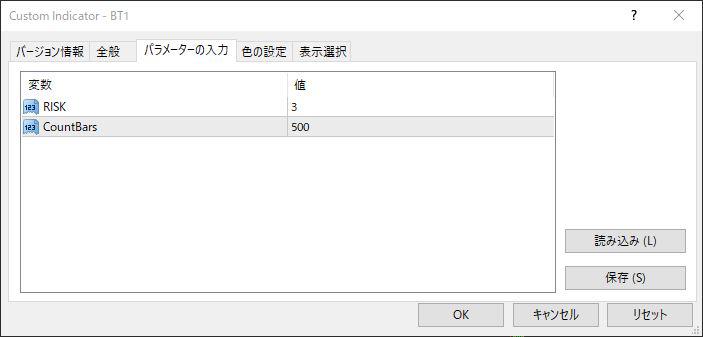「BrainTrend」手法をもとに、ローソク足上にトレンド方向を示唆するバーを表示するMT4インジケーター『BT1』
更新日時:
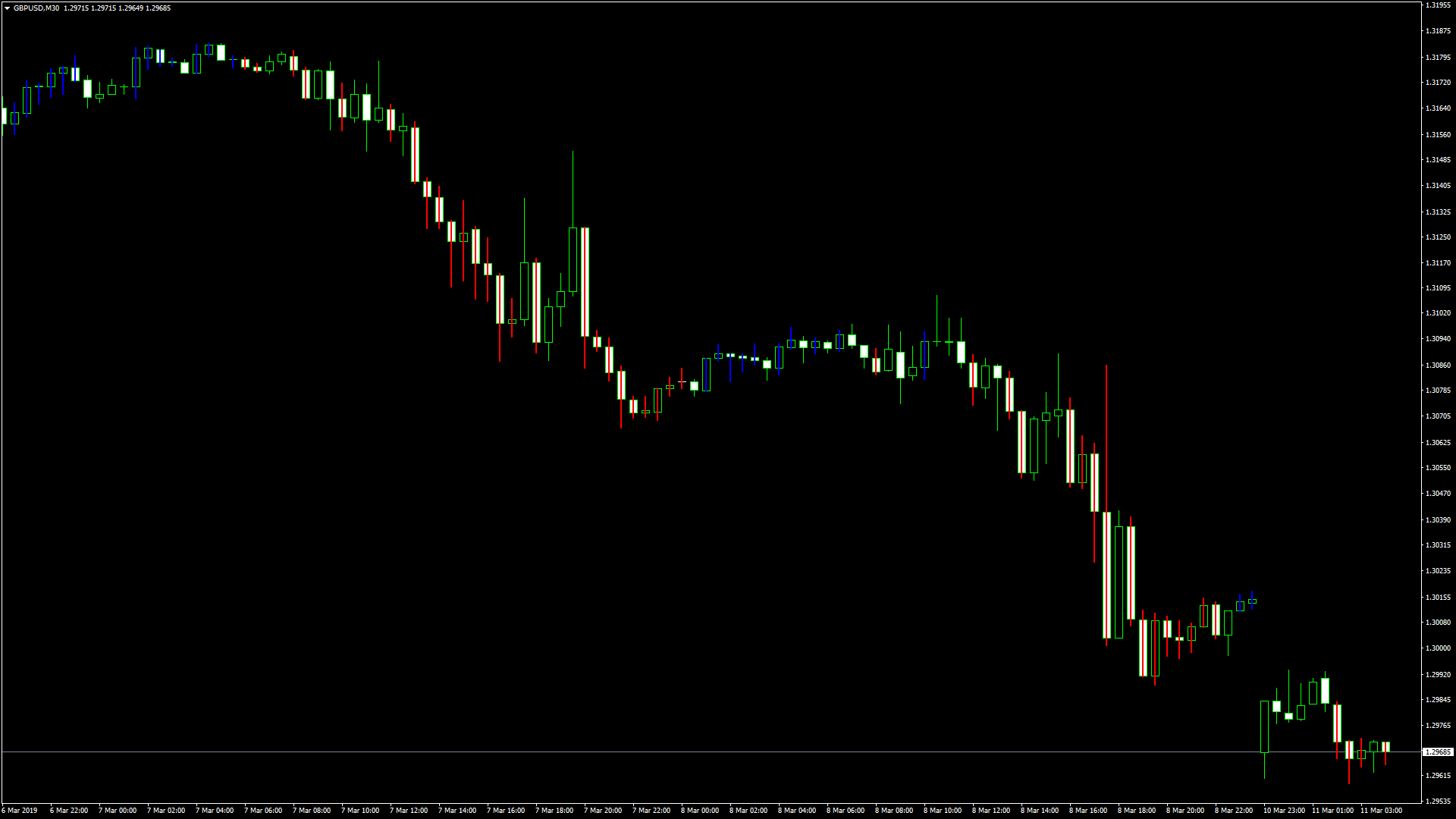
トレンドの方向を分析するためのインジケーターにはさまざまな種類がありますが、インジケーターによってはノイズを抑えるために、フィルタリング処理が施されているものも存在します。
「BT1」は上記のようなインジケーターのひとつで、以下のような方に向いています。
トレンドの方向を確認したい方
ノイズの少ないインジケーターを探している方
上記のような方のためにこの記事では、「BT1」について解説します。
BT1の概要
「BT1」は、海外で人気の「BrainTrend」という手法をもとに、ローソク足上にトレンド方向を示唆するバーを表示するMT4用のインジケーターで、このインジケーターを導入すると、画像のように平均足のようなバーがローソク足上に表示されます。
基本的には、上昇トレンドであれば青色のバーが表示された時にエントリー、下降トレンドであれば赤色のバーが表示されたらエントリー、といった使い方になるかと思います。
このインジケーターは高値と安値の差と始値と終値の差、ウィリアムズ%Rをもとに算出されています。
ちなみに、このインジケーターは平均足と違ってウィリアムズ%Rの値が閾値を越えた場合にバーを表示しているため、全てのローソク足上にバーが表示されるわけではありません。
BT1を表示する方法
まずはインジケーターを入手しましょう。下記リンクからダウンロードして下さい。
BT1のダウンロード先は以下となります。
※幣サイトではなく別サイトへのリンクが開きます。
MT4のインジケーター追加(インストール)の手順を説明ページを作ってみました。追加(インストール)手順が分からないという方はご参考下さい。
BT1のパラメーター解説
インジケーター挿入時または表示済みのインジケーターを右クリックで表示されるウィンドウの「パラメーターの入力」から設定できます。
「BT1」のパラメーターは、ウィリアムズ%Rの閾値を設定する項目と、インジケーターの表示範囲を設定する項目で構成されています。
| 入力項目 | 入力内容 |
RISK |
リスク 初期値:3 ウィリアム%Rの閾値を調整します。 |
CountBars |
バーカウント 初期値:500 インジケーターを表示する範囲を設定します。 |
「RISK」は、ウィリアム%Rの買われ過ぎ水準・売られ過ぎ水準を調整するための項目で、「RISK」を2倍した値でウィリアム%Rの閾値を調整します。
「CountBars」は、インジケーターを表示する範囲をバーの数で指定するための項目で、値を大きくするほど過去にさかのぼってインジケーターを表示します。
まとめ
「BT1」について解説してきましたが、要点をまとめると次のようになります。
青色のバーが表示されている場合は上昇トレンド。
赤色のバーが表示されている場合は下降トレンド。
「BT1」は、エントリーすべき方向を分析したい方に向いているインジケーターです。
海外で人気の「BrainTrend」をもとにしているので、中々使えそうなインジケーターです。
気になった方は「BrainTrend」について調べたうえでこのインジケーターを試してみてはいかがでしょうか。